במאמר זה נראה לך כיצד להגדיר מספר פרופילי חיבור NetworkManager עבור אותו ממשק רשת בלינוקס וכיצד לעבור ביניהם בעת הצורך.
מאמר זה אמור לעבוד על הפצות הלינוקס המפורטות הבאות והפצות לינוקס אחרות (לא רשומות) המשתמשות ב-NetworkManager לניהול הרשתות ויש להן את כלי שורת הפקודה 'nmcli' זמין.
- אובונטו
- דביאן
- לינוקס מנטה
- מערכת הפעלה יסודית
- פדורה
- RHEL
- CentOS Stream
- AlmaLinux
- רוקי לינוקס
- openSUSE
- SUSE Linux Enterprise Server (SLES)
- אורקל לינוקס
נושא התוכן:
- מציאת מידע כתובת ה-IP הנוכחי של ממשק הרשת ב-Linux
- יצירת פרופילי חיבור מרובים של NetworkManager עבור אותו ממשק רשת באמצעות Nmcli
- מעבר בין פרופילי חיבור NetworkManager באמצעות Nmcli
- הפעלה אוטומטית של פרופיל חיבור NetworkManager עבור ממשק הרשת באמצעות Nmcli
- סיכום
מציאת מידע כתובת ה-IP הנוכחי של ממשק הרשת ב-Linux
בעת יצירת פרופילי חיבור מרובים של NetworkManager עבור אותו ממשק רשת, למידה על מידע כתובת ה-IP הנוכחי של ממשק רשת זה עשוי להיות מועיל. ייתכן שתרצה ליצור פרופיל חיבור NetworkManager עבור כתובת IP סטטית/קבועה, כתובת אחרת עבור DHCP, או אחרים עם תצורות שרת DNS שונות וכו'. לכן, ככל הנראה, המידע יהיה זהה בפרופילי חיבור שונים של NetworkManager עבור אותה רשת.
כדי למצוא את שם ממשק הרשת שעבורו ברצונך ליצור מספר פרופילי חיבור NetworkManager, הפעל את הפקודה הבאה:
מכשיר $ sudo nmcli
במקרה שלנו, שם ממשק הרשת הוא 'ens160' ופרופיל החיבור הפעיל של NetworkManager הוא 'חיבור קווי 1'. שים לב למידע זה מכיוון שאתה צריך אותם בקרוב.
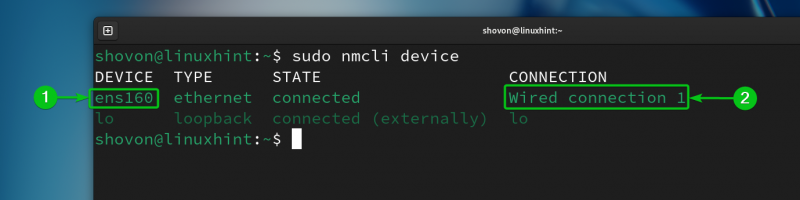
כדי למצוא את מידע כתובת ה-IP המוגדר כעת (כלומר כתובת IP, מסכת רשת משנה, שער, שרת DNS) של ממשק הרשת 'ens160', הפעל את הפקודה הבאה:
$ sudo nmcli -f GENERAL.DEVICE,GENERAL.CONNECTION,IP4.ADDRESS,IP4.GATEWAY,IP4.DNS device show ens160
כפי שאתה יכול לראות, כתובת ה-IP המוקצית בממשק הרשת 'ens160' היא 192.168.1.131, מסכת רשת המשנה היא /24 (או, 255.255.255.0), כתובת ה-IP של השער (כתובת ה-IP של הנתב) היא 192.168.1.2, וכתובת שרת ה-DNS היא 192.168.1.2.
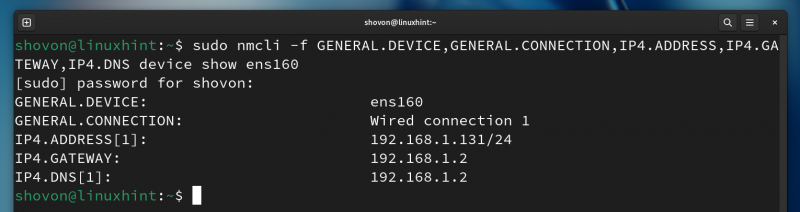
יצירת פרופילי חיבור מרובים של NetworkManager עבור אותו ממשק רשת באמצעות Nmcli
ניתן ליצור פרופיל חיבור NetworkManager חדש עבור ממשק רשת על ידי שיבוט פרופיל חיבור NetworkManager קיים ושינוי הפרמטרים הנדרשים.
אתה יכול גם ליצור פרופיל חיבור NetworkManager חדש עבור ממשק הרשת הרצוי שלך באמצעות מידע כתובת ה-IP הנדרש.
כדי לשכפל פרופיל חיבור NetworkManager קיים שהוא 'חיבור קווי 1' וליצור פרופיל חיבור חדש בשם 'FixedLAN1', הפעל את הפקודה הבאה:
$ sudo nmcli חיבור שיבוט 'חיבור קווי 1' 'FixedLAN1' 
יש ליצור פרופיל חיבור חדש של NetworkManager בשם 'FixedLAN1'.
חיבור $ sudo nmcli 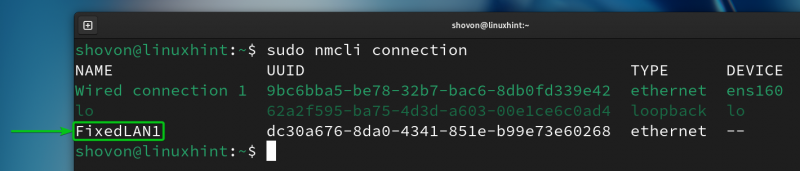
כעת, בואו נגדיר כתובת IP סטטית/קבועה 192.168.1.10 עבור פרופיל החיבור 'FixedLAN1' NetworkManager.
כדי להגדיר כתובת IP סטטית/קבועה 192.168.1.10 עבור פרופיל החיבור 'FixedLAN1' NetworkManager, ניתן לשנות את האפשרויות הנדרשות של פרופיל החיבור 'FixedLAN1' באמצעות הפקודה הבאה:
$ sudo nmcli חיבור שנה 'FixedLAN1' ipv4.method manual ipv4.addresses 192.168.1.10/24 ipv4.gateway 192.168.1.2 ipv4.dns 192.168.1.2 connection.autoconnect noכפי שאתה יכול לראות, פרמטרי ה-IP הנדרשים עבור כתובת ה-IP הסטטית/הקבועה 192.168.1.10 מוגדרים עבור פרופיל החיבור 'FixedLAN1' NetworkManager.
$ sudo nmcli -f connection.id,connection.interface-name,connection.autoconnect,ipv4.method,ipv4.addresses,ipv4.gateway,ipv4.dns חיבור מציג 'FixedLAN1' 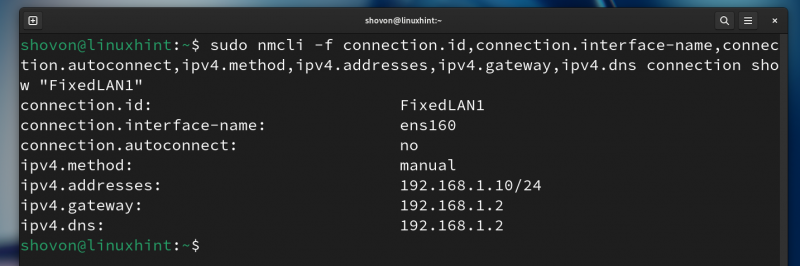
כדי ליצור פרופיל חיבור NetworkManager חדש בשם 'FixedLAN2' עבור ממשק הרשת 'ens130' עם כתובת ה-IP הסטטית/הקבועה 192.168.1.20, הפעל את הפקודה הבאה:
$ sudo nmcli חיבור הוסף con-name 'FixedLAN2' ifname ens160 סוג ethernet autoconnect no ipv4.method manual ipv4.addresses 192.168.1.20/24 ipv4.gateway 192.168.1.2 ipv4.dns 191.2. 
יש ליצור פרופיל חיבור NetworkManager חדש בשם 'FixedLAN2'.
חיבור $ sudo nmcli 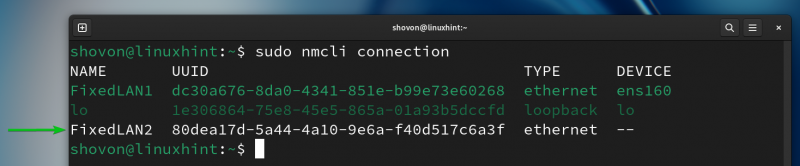
כדי ליצור פרופיל חיבור NetworkManager חדש בשם 'DynamicLAN' עבור ממשק הרשת 'ens130' כדי לקבל את כתובות ה-IP דרך DHCP, הפעל את הפקודה הבאה:
$ sudo nmcli חיבור הוסף con-name 'DynamicLAN' ifname ens160 סוג ethernet autoconnect no ipv4.method auto 
יש ליצור פרופיל חיבור חדש של NetworkManager בשם 'DynamicLAN'.
חיבור $ sudo nmcli 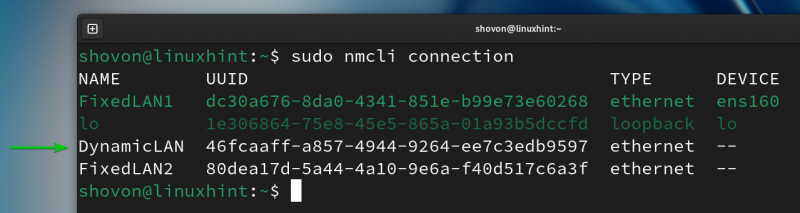
מעבר בין פרופילי חיבור NetworkManager באמצעות Nmcli
אתה יכול לעבור בקלות בין כל אחד מפרופילי החיבור של NetworkManager שיצרת עבור ממשק הרשת 'ens160'.
לדוגמה, אתה יכול להפעיל את פרופיל החיבור 'FixedLAN2' NetworkManager באופן הבא:
$ sudo nmcli חיבור למעלה 'FixedLAN2' 
כפי שאתה יכול לראות, פרופיל החיבור 'FixedLAN2' NetworkManager מופעל ומידע ה-IP הנכון מוחל על ממשק הרשת 'ens160'.
חיבור $ sudo nmcli$ ip a
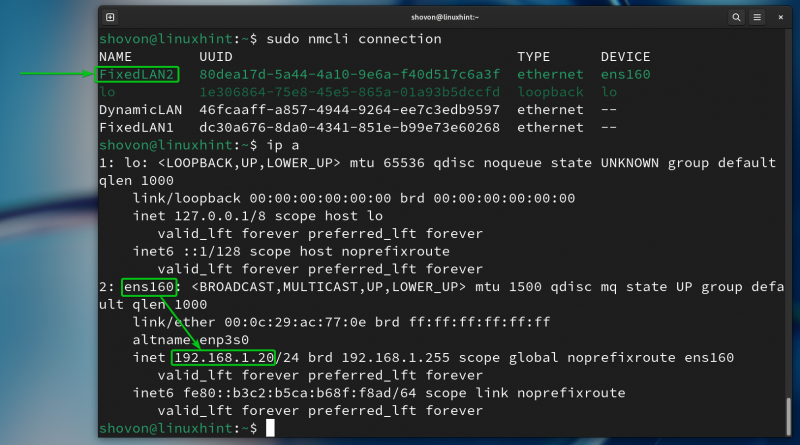
באותו אופן, אתה יכול להפעיל את פרופיל החיבור 'FixedLAN1' NetworkManager.
$ sudo nmcli חיבור למעלה 'FixedLAN1'חיבור $ sudo nmcli
$ ip a
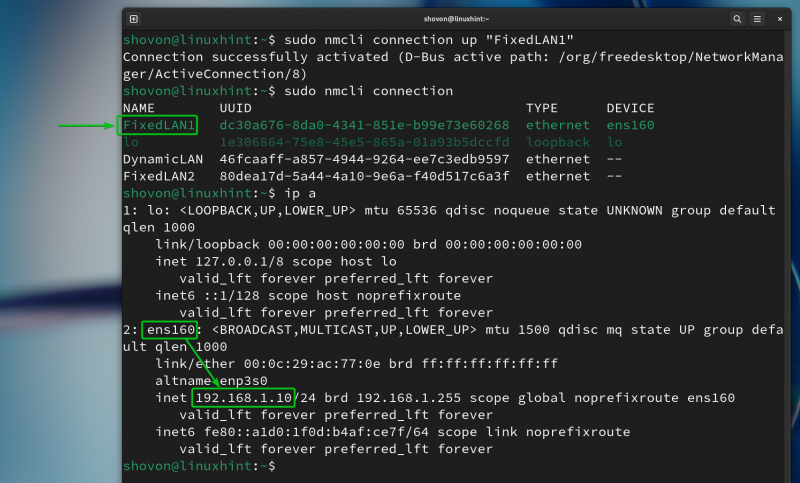
באותו אופן, אתה יכול להפעיל גם את פרופיל החיבור 'DynamicLAN' NetworkManager.
חיבור $ sudo nmcli למעלה 'DynamicLAN'חיבור $ sudo nmcli
$ ip a
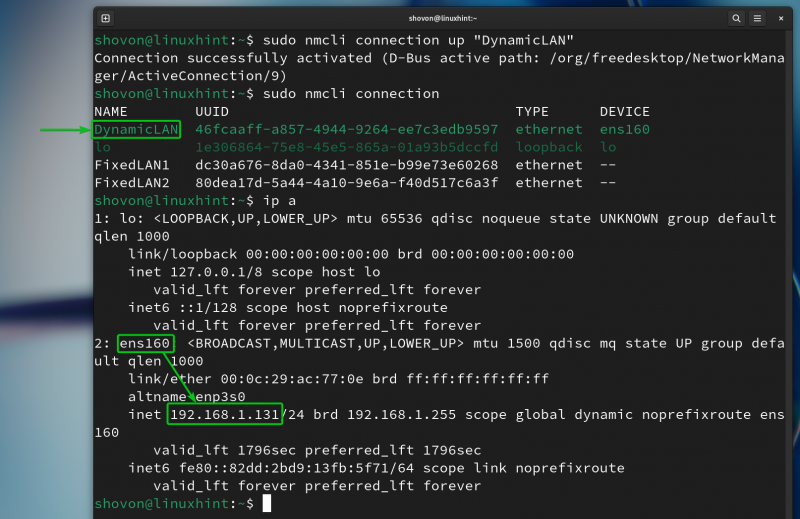
הפעלה אוטומטית של פרופיל חיבור NetworkManager עבור ממשק הרשת באמצעות Nmcli
כדי שה-NetworkManager יפעיל אוטומטית פרופיל חיבור עבור ממשק הרשת הרצוי בזמן האתחול, עליך להפעיל את מאפיין החיבור האוטומטי של פרופיל NetworkManager Connection עבור ממשק הרשת.
לדוגמה, יצרנו שלושה פרופילי חיבור NetworkManager עבור ממשקי הרשת 'ens160': FixedLAN1, FixedLAN2 ו- DynamicLAN.
כדי להפעיל את פרופיל החיבור 'FixedLAN1' באופן אוטומטי, עליך להפעיל את החיבור האוטומטי עבור פרופיל 'FixedLAN1' ולבטל את החיבור האוטומטי עבור פרופילי החיבור 'FixedLAN2' ו-'DynamicLAN'.
$ sudo nmcli חיבור שנה 'FixedLAN1' חיבור אוטומטי כן$ sudo nmcli חיבור שינוי 'FixedLAN2' חיבור אוטומטי מס
$ sudo nmcli חיבור לשנות את 'DynamicLAN' חיבור אוטומטי לא
כפי שאתה יכול לראות, חיבור אוטומטי מופעל רק עבור פרופיל החיבור 'FixedLAN1' ומושבת עבור פרופילי חיבור אחרים של ממשק הרשת 'ens160'.
$ sudo nmcli -f connection.id,connection.autoconnect חיבור הצג 'FixedLAN1'$ sudo nmcli -f connection.id,connection.autoconnect חיבור הצג 'FixedLAN2'
$ sudo nmcli -f connection.id,connection.autoconnect חיבור הצג 'DynamicLAN'
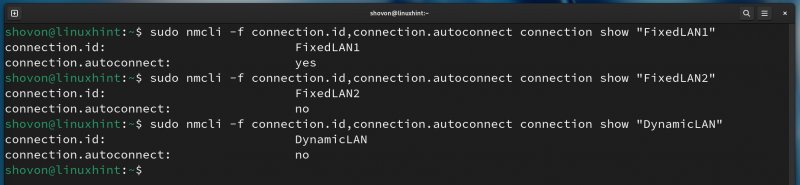
כעת, הפעל מחדש את המחשב שלך ואתה אמור לראות שחיבור NetworkManager 'FixedLAN1' מופעל כברירת מחדל.
חיבור $ sudo nmcli$ ip a
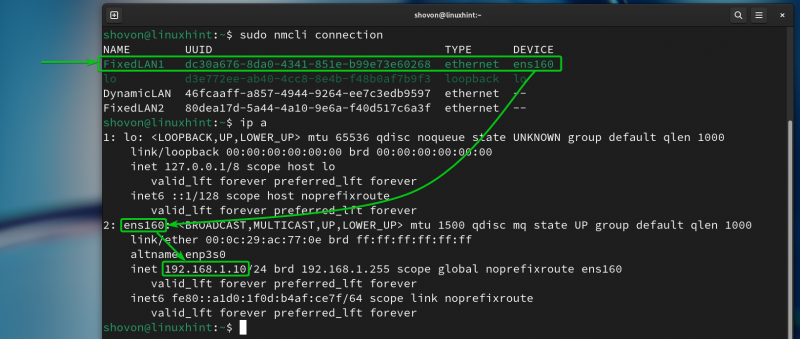
באותו אופן, אתה יכול להפעיל את החיבור האוטומטי עבור פרופיל החיבור 'DynamicLAN' NetworkManager באמצעות הפקודות הבאות:
$ sudo nmcli חיבור שנה 'DynamicLAN' חיבור אוטומטי כן$ sudo nmcli חיבור שינוי 'FixedLAN1' חיבור אוטומטי מס
$ sudo nmcli חיבור שינוי 'FixedLAN2' חיבור אוטומטי מס

כפי שאתה יכול לראות, חיבור אוטומטי מופעל רק עבור פרופיל החיבור 'DynamicLAN' ומושבת עבור פרופילי חיבור אחרים של ממשק הרשת 'ens160'.
$ sudo nmcli -f connection.id,connection.autoconnect חיבור הצג 'DynamicLAN'$ sudo nmcli -f connection.id,connection.autoconnect חיבור הצג 'FixedLAN1'
$ sudo nmcli -f connection.id,connection.autoconnect חיבור הצג 'FixedLAN2'

כעת, הפעל מחדש את המחשב. אתה אמור לראות שחיבור 'DynamicLAN' NetworkManager מופעל כברירת מחדל.
חיבור $ sudo nmcli$ ip a
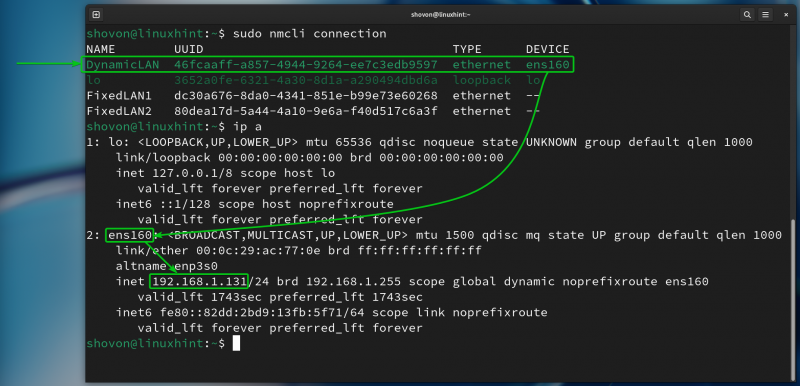
סיכום
במאמר זה, הראינו לך כיצד ליצור פרופילי חיבור מרובים של NetworkManager עבור אותו ממשק רשת בלינוקס באמצעות כלי שורת הפקודה 'nmcli' NetworkManager. הראנו לך גם כיצד לעבור בין פרופילי החיבור של NetworkManager וכיצד להפעיל באופן אוטומטי פרופיל חיבור NetworkManager בזמן האתחול ב-Linux.